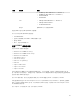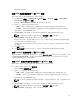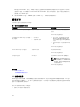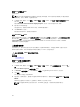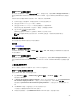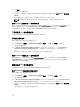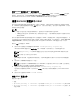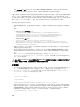Users Guide
对于以下操作系统,如果安装 Avahi 和 nss-mdns 软件包,则可以从主机操作系统使用 https://idrac.local 启
动
iDRAC。如果未安装这些软件包,请使用 https://169.254.0.1 启动 iDRAC。
操作系统 防火墙状
态
Avahi 软件包 nss-mdns 软件包
RHEL 5.9 32
位
禁用 作为独立软件包安装
(avahi-0.6.16-10.el5_6.i386.rpm)
作为独立软件包安装 (nss-
mdns-0.10-4.el5.i386.rpm)
RHEL 6.4 64
位
禁用 作为独立软件包安装
(avahi-0.6.25-12.el6.x86_64.rpm)
作为独立软件包安装 (nss-
mdns-0.10-8.el6.x86_64.rpm)
SLES 11 SP3
64 位
禁用 Avahi 软件包在操作系统 DVD 中提供 将在安装 Avahi 期间安装 nss-mdns
在主机系统上安装 RHEL 5.9 操作系统时、USB NIC 直通模式处于禁用状态。如果在完成安装后启用该选项,
不会自动激活与 USB NIC 设备对应的网络接口。您可以执行以下任一操作以激活 USB NIC 设备:
• 使用 Network Manager 工具配置 USB NIC 接口。导航至 System(系统) → Administrator(管理员)
→ Network → Devices(网络设备) → New → Ethernet Connection(新建以太网连接)并选择 Dell
computer corp.iDRAC Virtual NIC USB Device(Dell
计算机 corp.iDRAC 虚拟 NIC USB 设备)。单击
Activate(激活)图标可激活设备。有关更多信息,请参阅 RHEL 5.9 文档。
• 在 /etc/sysconfig/network-script/ 目录中创建对应接口的配置文件 ifcfg-ethX。添加基本条目 DEVICE、
BOOTPROTO、HWADDR、ONBOOT。在 ifcfg-ethX 文件中添加 TYPE,然后使用命令 service
network restart 重新启动网络服务。
• 重新引导系统。
• 关闭和打开系统电源。
在使用 RHEL 5.9 操作系统的系统上,如果已禁用 USB NIC,并且您关闭系统(或反之),则在打开系统时
(并且已启用 USB NIC),USB NIC 设备不会自动激活。要使其处于活动状态,请检查 /etc/sysconfig/
network-script 目录中是否存在对应于 USB NIC 接口的 ifcfg-ethX.bak 文件。如果存在,则将其重命名为
ifcfg-ethX,然后使用 ifup ethX 命令。
相关链接
安装 VIB 文件
安装 VIB 文件
对于 vSphere 操作系统,在启用 USB NIC 之前,必须安装 VIB 文件。
要安装 VIB 文件,请执行以下操作:
1. 使用 Win-SCP 将 VIB 文件复制到 ESX-i 主机操作系统的 /tmp/ 文件夹。
2. 转到 ESXi 提示符处并运行以下命令:
esxcli software vib install -v /tmp/ iDRAC_USB_NIC-1.0.0-799733X03.vib --no-
sig-check
输出为:
Message: The update completed successfully, but the system needs to be
rebooted for the changes to be effective. Reboot Required: true VIBs
Installed: Dell_bootbank_iDRAC_USB_NIC_1.0.0-799733X03 VIBs Removed: VIBs
Skipped:
3. 重新引导服务器。
4. 在 ESXi 提示符处运行以下命令: esxcfg-vmknic -l。
92